Eres una empresa o una startup o simplemente tienes una actividad gratuita y estás buscando un ERP / CRM todo en uno para gestionar toda tu bandeja de entrada, estás de suerte. Dolibarr es un mostrador diseñado para satisfacer sus expectativas. Supposons que vous avez un serveur Linux Ubuntu 18.04 en attente de service, et vous voulez installer un ERP dedans, on vous expliquera dans ce tutorial étape par étape : comment mettre en place votre ERP Dolibarr sur une machine ubuntu 18.0.4, Suivez-nous hasta el final.
ERP y CRM Dolibarr es una ventanilla única de alto rendimiento para sus necesidades de ERP / CRM que puede gestionar lo siguiente:
· Gestionar sus clientes, prospectos y proveedores,
· Facturas: sus facturas de clientes y proveedores,
· Órdenes y órdenes de compra,
· Gestión de productos y servicios,
· Existencias y mercancías,
· Calendario, proyectos, tareas,
· Manejo de contabilidad, caja y banca,
· Gestión de recursos humanos
· Y docenas de otras características interesantes.
Ahora, te explicaremos la instalación de esta herramienta de código abierto DOLIBARR que puede ayudarte a fortalecer tu flujo de trabajo. Solo estoy asumiendo dos cosas: que tiene su servidor Ubuntu 18.04 en funcionamiento y tiene acceso a una cuenta con privilegios de sudo.
Prepare su instalación Dolibarr:
Lo primero que debe hacer es ocuparse de algunas adicciones. Primero nos encargamos de la instalación del servidor web Apache, a través del siguiente comando:
sudo apt-get instalador apache2
Una vez instalado el servidor Apache, inícielo y actívelo con el siguiente comando:
sudo systemctl iniciar apache2
sudo systemctl activar apache2
A continuación, necesitamos una base de datos. Como estamos trabajando con Ubuntu 18.04, usaremos MariaDB. Para instalar este servicio, ejecute el siguiente comando:
sudo apt-get install serveur-mariadb cliente-mariadb
Inicie y active el servidor de la base de datos con los siguientes comandos:
sudo systemctl start mariadb
sudo systemctl activar mariadb
Ahora necesita proteger la base de datos con el comando:
sudo mysql_secure_installation
Se le harán algunas preguntas sencillas. Fuera de la caja, ¿sabe que aún no se ha establecido una contraseña? Entonces, cuando se le solicite, simplemente presione enter.
Ahora es el momento de instalar los módulos PHP necesarios. Como estamos trabajando con Ubuntu 18.04, usaremos PHP 7.2. Para instalar estas dependencias, ejecute el siguiente comando:
sudo apt installer php7.2 libapache2-mod-php7.2 php7.1-commun php7.2-curl php7.2-intl php7.2-mbstring php7.2-json php7.2-xmlrpc php7.2-soap php7. 2-mysql php7.2-gd php7.2-xml php7.2-cli php7.2-zip
También necesitamos instalar mcrypt. Para encargarse de esta dependencia, ejecute los siguientes comandos:
sudo apt-get -y installer gcc make autoconf libc-dev pkg-config
sudo apt-get -y instalador php7.2-dev
sudo apt-get -y instalador libmcrypt-dev
sudo pecl instalador mcrypt-1.0.1
Finalmente, PHP debe estar configurado. Abra el archivo de configuración con el comando:
sudo nano /etc/php/7.2/apache/php.ini
En este archivo, querrá realizar los siguientes cambios:
file_uploads = Habilitado
allow_url_fopen = Habilitado
límite de memoria = 512 Mo
upload_max_filesize = 100M
max_execution_time = 360
date.timezone = YOUR / TIME / ZONE
donde TU / HORA / ZONA es tu zona horaria.
Guarde y cierre este archivo, luego reinicie Apache con el comando:
sudo systemctl reiniciar apache2
Cree la base de datos Dolibarr:
ERP y CRM Dolibarr requiere una base de datos. Para crear la base de datos y un usuario válido, ejecute los siguientes comandos:
sudo mysql -u root -p
CREAR UNA BASE DE DATOS dolibarr;
CREAR USUARIO 'dolibarruser' @ 'localhost' IDENTIFICADO POR 'CONTRASEÑA';
OTORGAR TODO EN dolibarr. * A 'dolibarruser' @ 'localhost' IDENTIFICADO POR 'CONTRASEÑA' CON LA OPCIÓN DE SUBVENCIÓN;
PRIVILEGIOS DE ENJUAGUE;
SALIR;
donde PASSWORD es una contraseña única y segura.
Atención ! esta vez la contraseña no está vacía J así que es CONTRASEÑA
Descarga y descomprime la herramienta Dolibarr:
Ahora debe descargar, descomprimir, mover y otorgar al directorio Dolibarr los permisos adecuados. Todo esto se puede hacer con los siguientes comandos:
sudo apt-get install descomprimir
cd / tmp && wget https://sourceforge.net/projects/dolibarr/files/Dolibarr%20ERP-CRM/13.0.1/dolibarr-13.0.1.zip
descomprimir dolibarr-7.0.3.zip
sudo mv dolibarr-7.0.3 / var / www / html / dolibarr
sudo chown -R www-data: www-data / var / www / html / dolibarr /
sudo chmod -R 755 / var / www / html / dolibarr /
NB: a través del comando anterior ha descargado Dolibarr versión 13.0.1 y es la última versión de Dolibarr hasta el momento en que se escribe este artículo, entonces simplemente tiene que cambiar el enlace de la última versión de Doliabrr https: // sourceforge. net en caso de actualización futura.
Configure el servidor Apache:
Estamos listos para configurar Apache. Cree el nuevo archivo de configuración con el comando:
sudo nano /etc/apache2/sites-available/dolibarr.conf
En este nuevo archivo, agregue el siguiente contenido:
<VirtualHost *: 80>
ServerAdmin admin@example.com
DocumentRoot / var / www / html / dolibarr / htdocs
ServerName example.com
ServerAlias www.example.com
<Directorio / var / www / html / dolibarr / htdocs />
Opciones + Seguir
AllowOverride All
Requerir todo lo concedido
</Directorio>
ErrorLog $ {APACHE_LOG_DIR} /error.log
CustomLog $ {APACHE_LOG_DIR} /access.log combinado
</VirtualHost>
Donde example.com y www.example.com son los dominios reales en su servidor. Si solo usa una dirección IP, puede dejarla como está.
Guarde y cierre este archivo.
Active el nuevo sitio y el módulo de reescritura con los comandos:
sudo a2ensite dolibarr.conf
reescribir sudo a2enmod
Reinicie Apache con el comando:
sudo systemctl reiniciar apache2
Termine su instalación de Doliabrr:
Apunte su navegador a la dirección <span style